今回はCHUWIからIntel N100を搭載したコンバーチブルノート「FreeBook Intel N100」をご提供いただきました。
実は前々から廉価版だけれども十分に実用的と謳われている「Intel N100」というプロセッサーが気になっていたのですが、なかなかノートパソコンの実機を触る機会がありませんでした。
実際に1週間程度使わせていただきましたので、CHUWIの最新コンバーチブルノート「FreeBook Intel N100」の使い勝手や性能などをレビューします。
このページの簡単なまとめ
- N100は思ったよりも性能が高い(Intel Core i7-8550U とほぼ同等)
- FreeBookのタッチパネル&360°くるりんぱの使い勝手◎
- US配列のキーボードが少し残念。
- USBポートはUSB Type-Cのみ。
- 総合的なコスパはかなりいい。
(N100+RAM8GB以上搭載Windowsノートで国内最安値)
細かな点では厳しく評価している部分もありますが、総評としては5万円台で驚異のコスパの良さを体感できる機種だと感じています。この価格帯でコンバーチブル、sRGB100、2Kペン対応ディスプレイを乗せたノートパソコンは他にありません。
日本国内モデルとしてはあまり普及していないUS配列なのが唯一のネックとなるのですが、そこを許容できるのであれば手に取ってみる価値ありです。メモリ容量が12GBと一般的な容量ではないのですが、N100のボトルネックにならない最適な容量で使い勝手も良い。
製品提供により記事を作成しています
このページはメーカーより提供・依頼を受けて作成されたPRページとなります。コンテンツは当サイトは独自の基準に基づいて製品を評価しレビューしており、評価・感想部分は外部からの干渉を一切受けておりません。詳しくは当サイトのコンテンツ制作ポリシーをご覧ください。
CHUWI FreeBookの特徴

今回ご提供いただいた「FreeBook Intel N100」は中国のパソコンメーカーCHUWI(ツーウェイ)が製造しているコスパに優れたコンバーチブルノートパソコンです。
| 掲載時点の価格 | |
| 本体のみ | 55,900円(税込み) |
| 本体+H7タッチペン | 59,900円(税込み) |
| 本体+H8タッチペン | 57,900円(税込み) |
掲載時点の価格は59,900円で4,000円の割引が入り、最終価格は55,900円。
Intel N100搭載のコンバーチブルノートとしてはかなり安い製品です。タッチパネルをしておりWindowsタブレットとして使えるのはもちろん専用のスタイラスペン(H7/H8タッチペン)を併用すれば4096筆圧で絵を書くことも可能。
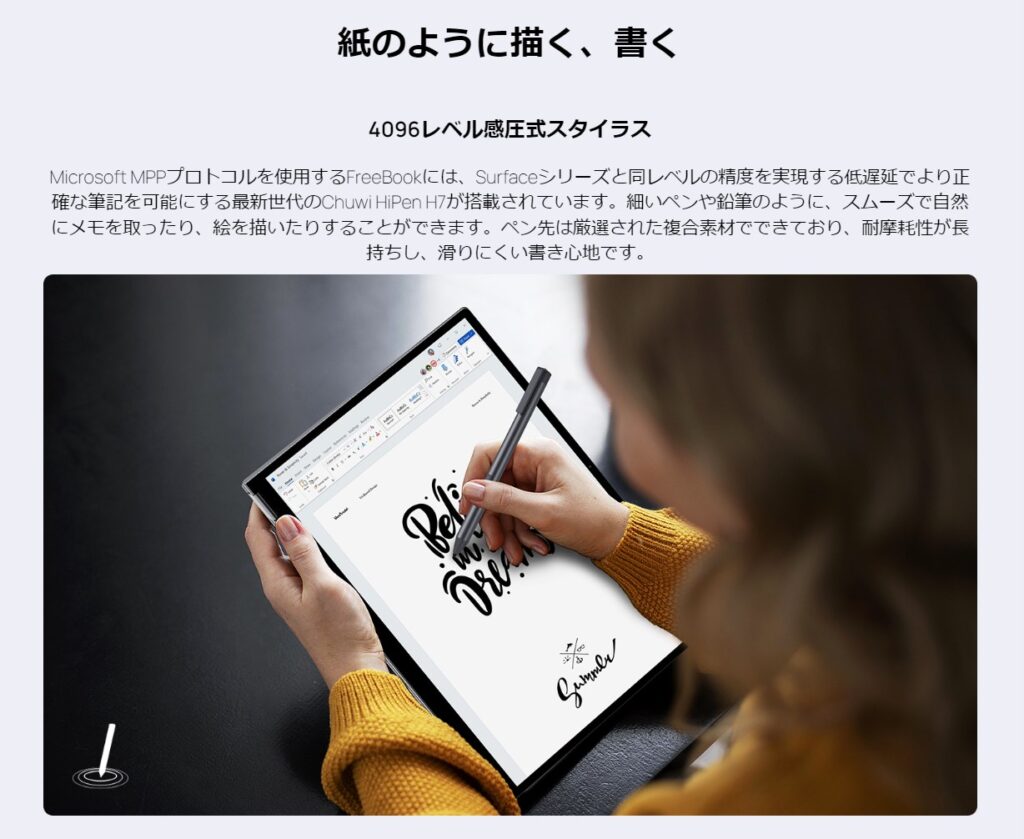
CHUWI公式サイト FreeBook販売ページ
今回は専用ペン無しでのレビューとなり検証は行っていませんが、公式サイトには「Surfaceシリーズと同レベルの精度を実現」と他社製品の名称を使ったPRも行われていることから自信があることがうかがえます。
CHUWI FreeBook N100 のスペック一覧
今回ご提供いただいた「CHUWI FreeBook | Intel N100」のスペックリストです。
| CHUWI FreeBook | Intel N100 |
||
| 型番 | CWI557 (同社で同一型番の他製品アリ) |
|
| 発売時期 | 2023年 | |
| 基本スペック | CPU | Intel N100 |
| GPU | Intel UHD Graphics | |
| RAM | LPDDR5 12GB | |
| ROM | 512GB | |
| OS | Windows11 Home | |
| ディスプレイ |
サイズ | 13.5 インチ |
| 解像度 | 2256×1504(2K) | |
| タイプ | IPSパネル | |
| アスペクト比 | 3:2 | |
| 表面仕上げ | 光沢(グレア) | |
| タッチ | 対応 専用スタイラスペン対応(別売) |
|
| リフレッシュレート | 60Hz | |
| 開閉角度 | 0°~360° (コンバーチブル) |
|
| カメラ |
画素数 | 約90万画素 (1280×720px) |
| 動画撮影 | 最大720p 30fps | |
| 生体認証 | 顔認証 | 非搭載 |
| 指紋認証 | 非搭載 | |
| キーボード | 配列 | US(英語)配列 |
| バックライト | あり | |
| キーピッチ | 約 19㎜(実測) | |
| キーストローク | 約1.9㎜(実測) | |
| テンキーの有無 | なし | |
| 筐体 | 寸法 | 301.4×267.35×17.2(H)mm |
| 重量 | 約1360g(公称) 1327.6g(実測) |
|
| 素材 | フルメタル (アルミニウム) |
|
| 電源ケーブル | 出力 | 12V/3A |
| 重量 | 159.9g(実測) | |
| バッテリー | 容量 | 38Wh (7.6V/5000mAh) |
| 公称値 | 6-8時間 | |
| 無線 | Wi-Fi | WiFi6 802.11ax, |
| Bluetooth | Bluetooth 5.2 | |
| ポート | 右側面 | Thunderbolt※×2 / 電源ボタン |
| 左側面 | USB Type-C×1 / 3.5mmオーディオジャック | |
| 背面 | なし | |
※右側面のUSB Type-C×2は公式では「全機能Type-C」と表記されており正式なThunderbolt規格に準拠していない可能性があります。
梱包・本体と付属品
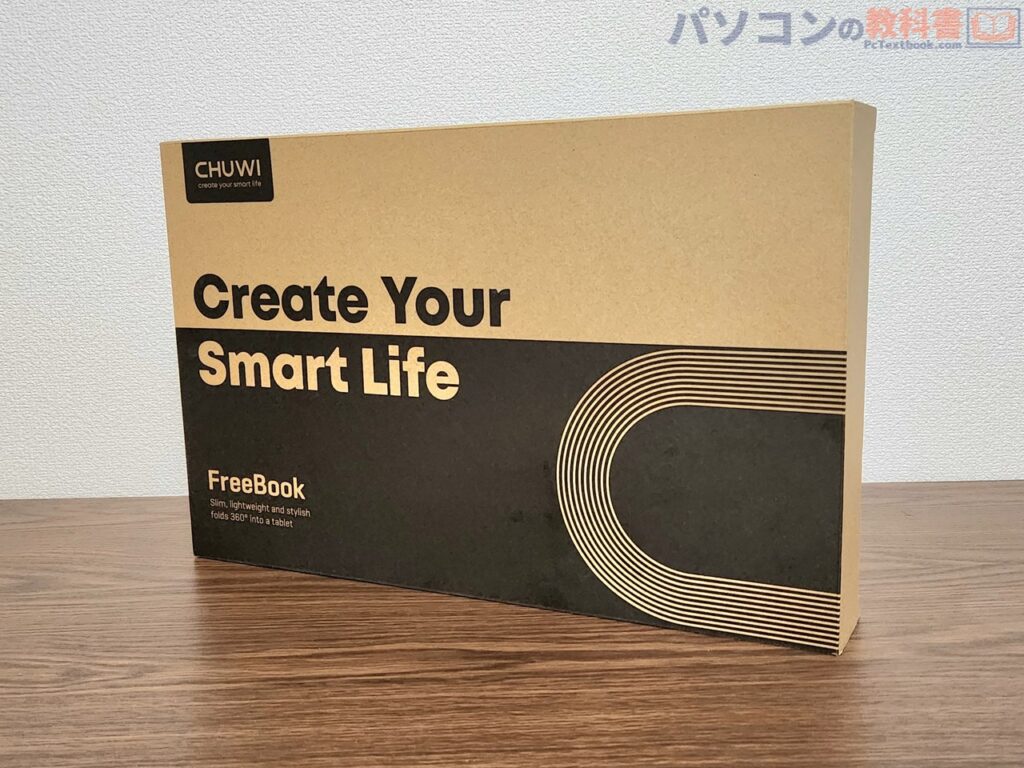
今回は新品の状態で製品をご提供いただきました。

内容物は「FreeBook 本体」「専用の電源アダプター」「説明書類の小箱」のみ。シンプル。
パソコン本体はある程度の衝撃には耐えられる梱包がされており、中国のメーカーながらもしっかりしている印象です。以前CHUWIのパソコンをレビューした時(CoreBook Xレビュー時)の本体は海外からの配送だったですが、今回はCHUWI公式からの購入扱いのルートでしたが国内拠点からの発送でした。
箱のへこみなどもなく発送連絡から3日ほどで届いたので、やっぱり国内で取り扱いがあるのは安心できますね。
本体の外観や機能(デザインや品質、使い勝手)
CHUWI の FreeBook シリーズはメーカー内で言えばスタンダード~ハイエンドな部類で、国内で販売されているモデルの中では最も価格の高いモデルです。ただ、N100+8GB以上のメモリを搭載している機種としては日本国内においての最安値モデルとなり、コスパの良さは抜群です。

肝心の筐体品質ですが、CHUWI内では最も価格の高いモデルと追うだけあって、筐体はフルメタル(アルミニウム製)で質感はとても良い。
重量

本体の重量は公称では1360gとなっていましたが、実測では1327.6gと少し軽めでした。パソコンでこのくらいずれは誤差といってもいいレベルでしょう。軽い分には問題なし。
ディスプレイの開閉角度


本機はディスプレイが360°回転するタイプの「コンバーチブル型」となるので180°開いて一枚板にすることはもちろん、ディスプレイを逆向きに設置する“テント型”としてタッチのみで使用することも可能です。180°で開けるパソコンは商談などで正面に座る相手に画面を共有できるので便利ですね。
タブレットモード

ディスプレイを360°くるりんぱするとWindowsタブレットとして運用可能です。タッチ感度も良く、個人的にはSurfaceの使用感とほぼ同じだと感じました。CHUWIロゴのある部分に適度なべセル幅を設けてあるので、ヒンジ側を手持ちにすることで誤タップなども起こりにくい設計は高評価。

タブレットスタイルで使う場合は必然的に背面のキーボード、もしくはタッチパッドが「グシャ」っと鷲掴みになってしまうのですが、360°反転させているタブレットモード時はキーボードなどはすべて無効になります。(厳密には190°くらいからキーボードのバックライトが消灯し、キーがすべて無効にまります。)
後述しますが、このスタイルで使用できる物理ボタンは側面の電源ボタンのみです。

ヒンジは固すぎず柔らかすぎず良い調整です。今回は長期使用のレビューではないので耐久度の評価はできませんが、CHUWI公式サイトでは「20万回の開閉テストされた精密ギアヒンジ」として紹介されていたので、そこまで耐久度が低いことはないと思います。

ただ、タブレットモードとして使用した場合はそれなりに画面が指紋だらけになります。iPadのような特別な指紋が付きにくい加工などは特に施されてはいないようです。
タブレットモードとして使用する時間が長いという方はエレコムのクリーニングクロスなどを買っておくとよいでしょう。(他のクロスと違い明らかに汚れのハケが良いです。)
スピーカー

スピーカーは合計4基搭載。
前面向きの内蔵スピーカーはキーボードと画面の間にある穴の中(中央寄り)に2機搭載されており、ステレオ仕様です。端から端まで穴が開いているようなデザインですが、スピーカー穴以外の部分はすべて印刷になっており埃などが入りません。
残りの2基は背面の両端。音質がときびり良いというわけではありませんが、音量はけっこう大きめで大音量でも音割れはほとんどなく価格帯を考えれば優秀だと感じます。
背面

背面はゴム足×4と吸気口、背面スポーカー×2基です。

ねじ止めされている部分が1か所だけ分解防止ステッカーが貼られていました。個人的には購入者にも気軽に分解できる権利を与えてほしい。パソコンに関してはメモリやSSDの交換、増設などが自由にできるほうがありがたいです。
側面
本体側面に搭載されているポート類についてです。

本体右側面には全機能USB Type-C×2と電源ボタン。

本体左側面にはUSB-Type Cと3.5㎜オーディオジャック。
FreeBook N100には現行モデルのMacbookと同じように、データ通信系統のポートがUSB Type-Cのみとなります。検証でもマウスの接続は実質無線のみで、USBメモリなどもType-Cの製品が必要となります。個人的にはまだまだUSB-Aポートは必要だと感じているので、ここはデメリットと言えるでしょう。
側面のType-Cと電源ボタンの挙動
CHUWI公式サイトでは「全機能のUSB Type-C」という表記で紹介されていたのですが、おそらくThunderbolt(サンダーボルト)の正規認証を受けていないだけのThunderboltなのだと思います。(あくまで予想ですが。)
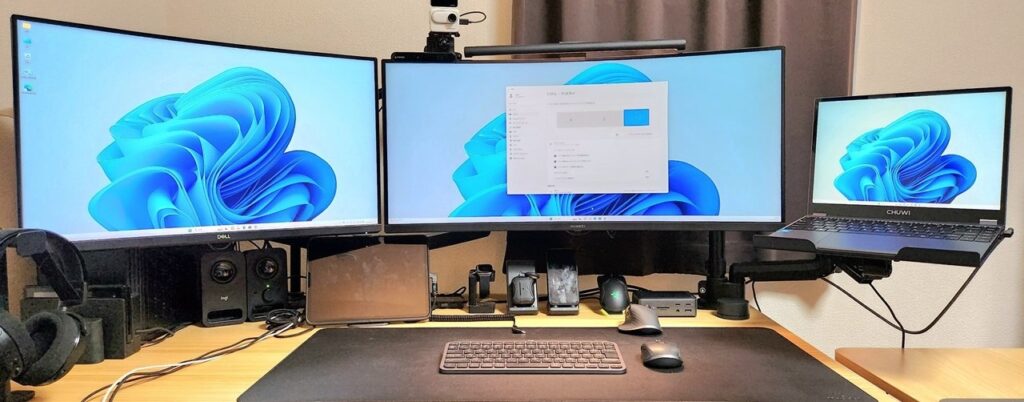
しかも3ポートある中でどれがどんな仕様かも不明(公式サイト、説明書ともに記載なし)という状況でしたので、今回は画面や充電対応で機能各ポートの機能をチェックしてみました。
| 位置 | データ通信 | 映像出力 | 充電・給電 |
| 右側面・奥側 | OK | OK | OK |
| 右側面・手前側 | OK | OK | OK |
| 左側面(1ポートのみ) | OK | NG | NG |
基本的には右側面がどちらのポートも仕様は同じで全機能のようです。今回はデイジーチェーン接続をテストする環境を用意できませんでしたのでThunderbolt3なのか4なのかの判断はできませんでしたが、おおむねThunderbolt3だと思って使って問題なさそうです。
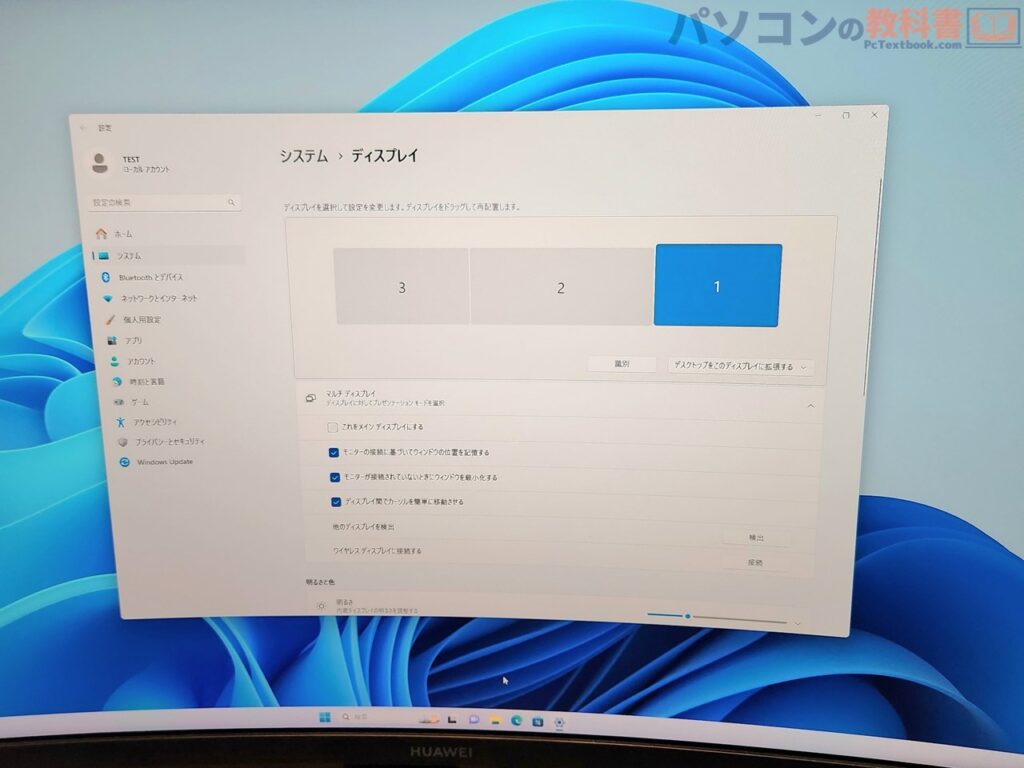
ちなみに画面出力はドッキングステーション経由で3画面の同時出力が可能でした。
FerrBook本体(2256×1504 60Hz)
ワイドモニター(2560×1440 60Hz)
ウルトラワイドモニター(3440×1440 60Hz)
しっかり高機能でサクサク動きます。
側面電源ボタンの仕様

FreeBook Intel N100はタブレットとして使用することを考えて設計されているので電源ボタンが側面に配置されています。これが画面を閉じた状態でも使えればパソコンを完全にクラムシェルで運用できるのですが、使えるのはパソコンのスリープを解除する動作のみでした。(スリープにすることはできない。)
ですので、パソコンの電源を切らすにWindowsのスタートメニューからスリープ→側面のボタンでスリープから復帰
という流れのみであれば完全にパソコンを閉じた状態でクラムシェル運用が可能です。あくまでタブレットとして設計された機構ではあるのですが、あこれは意外に便利かもしれません。
ディスプレイ

ディスプレイは13.5インチの 2256×1504(2K)仕様でアスペクト比は3:2。一般的な16:9と比較するとかなり縦長です。
YouTubeなどの動画は基本的に16:9となり、再生時は上下に黒帯は発生します。テキストワークやブラウジングなど「縦にスクロールするコンテンツでは」縦方向の面積が増え、一画面で表示できる情報量が増えます。

タッチ対応ディスプレイで表面仕上げは光沢。映り込み防止のコーティングなどはされていないように感じます。

画像でお伝えするのが少し難しいですが、ペンを置いた時の視差は小さいです。(画像は他社製の非対応のペンを重ねただけの写真。)
キーボード
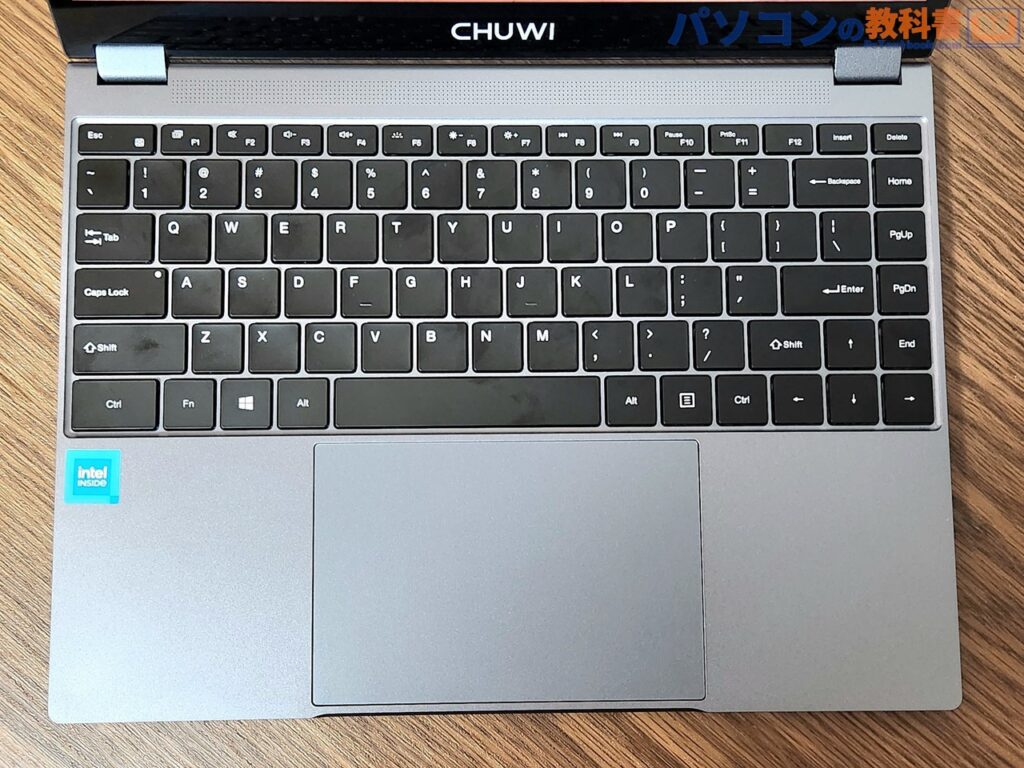
キーボードの配列はUS配列。また、HP製やmsi製のノートパソコンによくあるエンターキーの右に縦一列分のキーが追加されている特殊配列です。
ただ、US配列として見ると、どこかのキーが小さかったり変則的な配列ではありません。


キーピッチは19mmと一般的。

キーストロークは実測で1.9mm。キーの高さが1.9mmで、最も押し込んだポイントでキーと筐体がフラットになります。
給電&充電


充電器は約160gでコンセント側に電源ボックスが付いているタイプで、プラグ部分の折り畳みなどはできません。
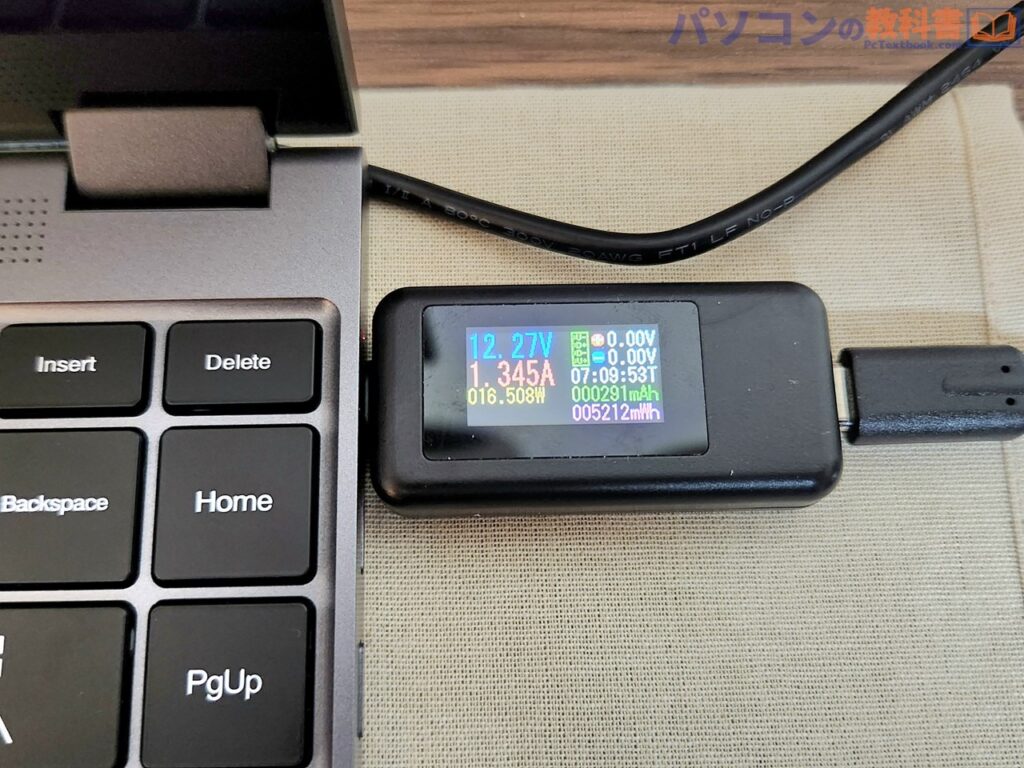
充電時16~17W
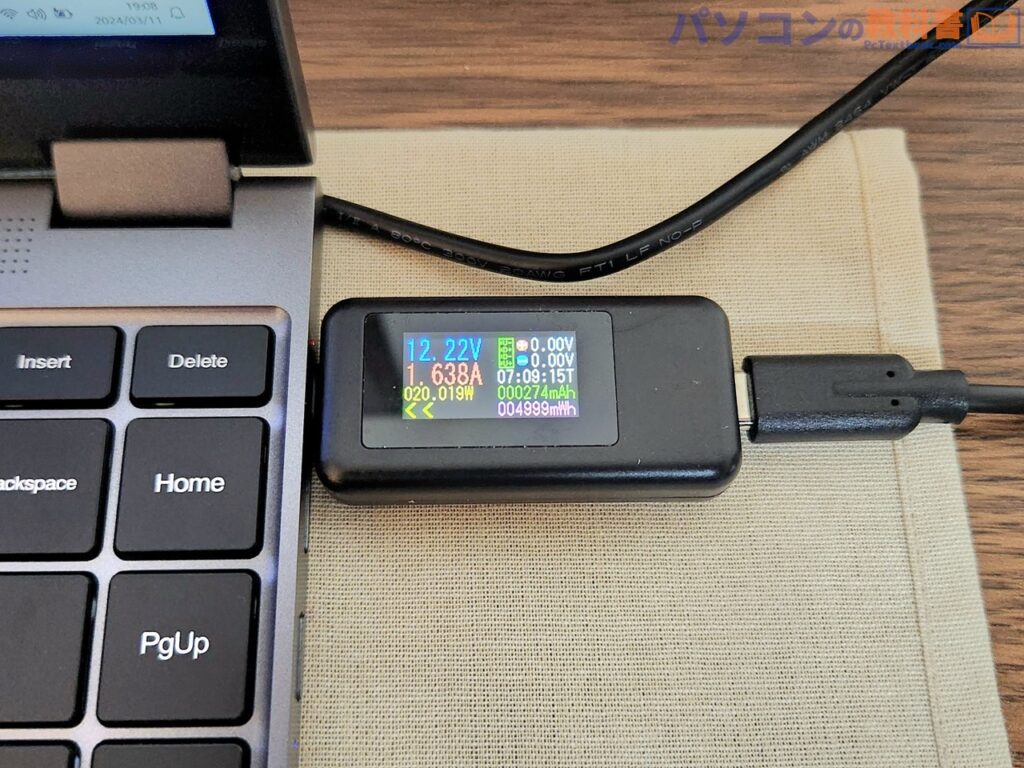
動作時20W付近
充電時16~17Wで、動作時(起動して何もしない状態)では20W付近で安定していました。
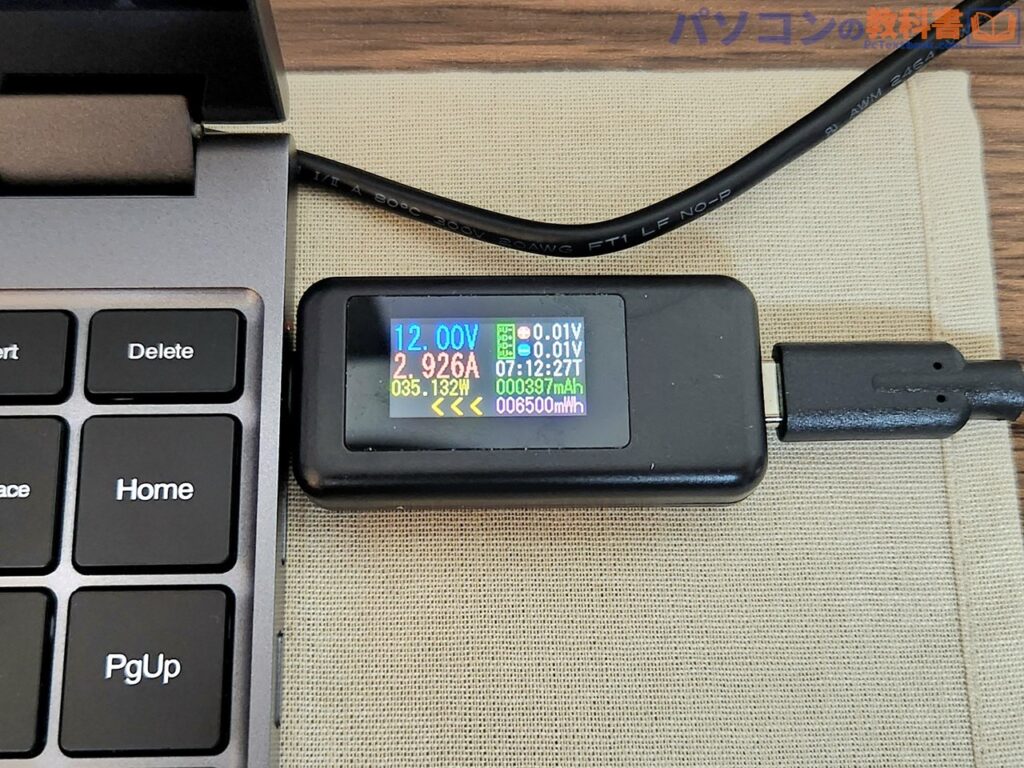
高負荷時35W付近
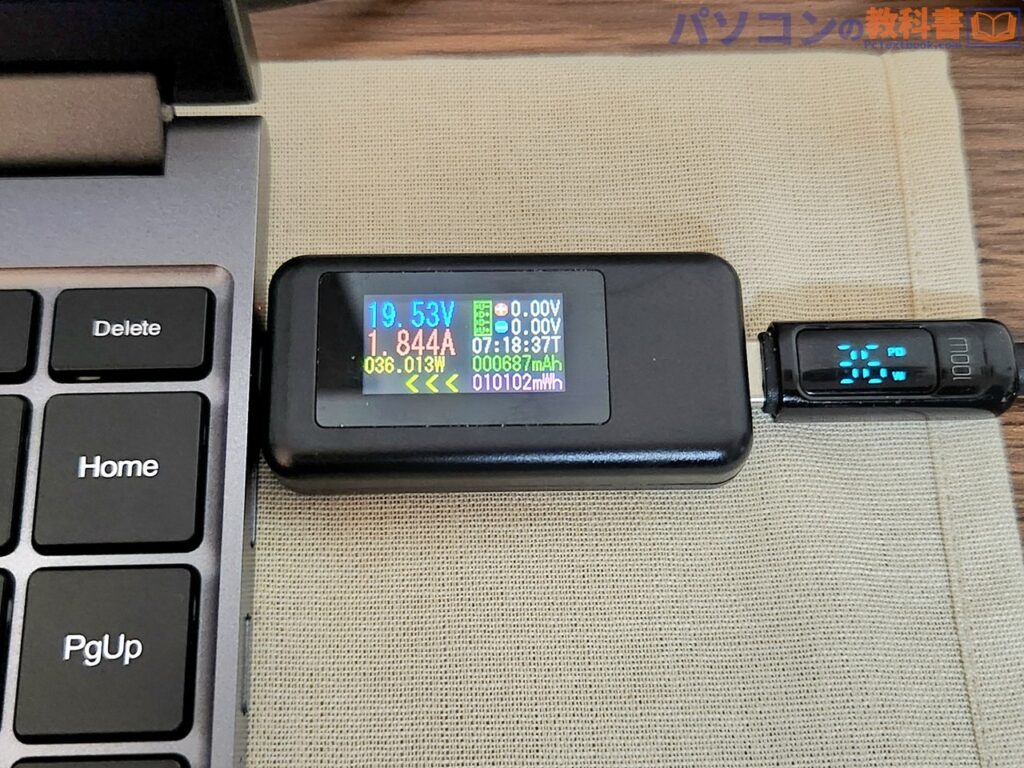
高負荷時36W付近(60W PD給電)
高負荷時は35W付近が上限でした。他社製のPD60W充電器を使用しても最大36Wでしたので、純正ではない充電器に取り換えても充電速度などで大きなメリットはありません。(プラグを折りたためないので、持ち運ぶ時には小型の30W充電器に交換しても良いかもしれません。)
ベンチマーク
SSD
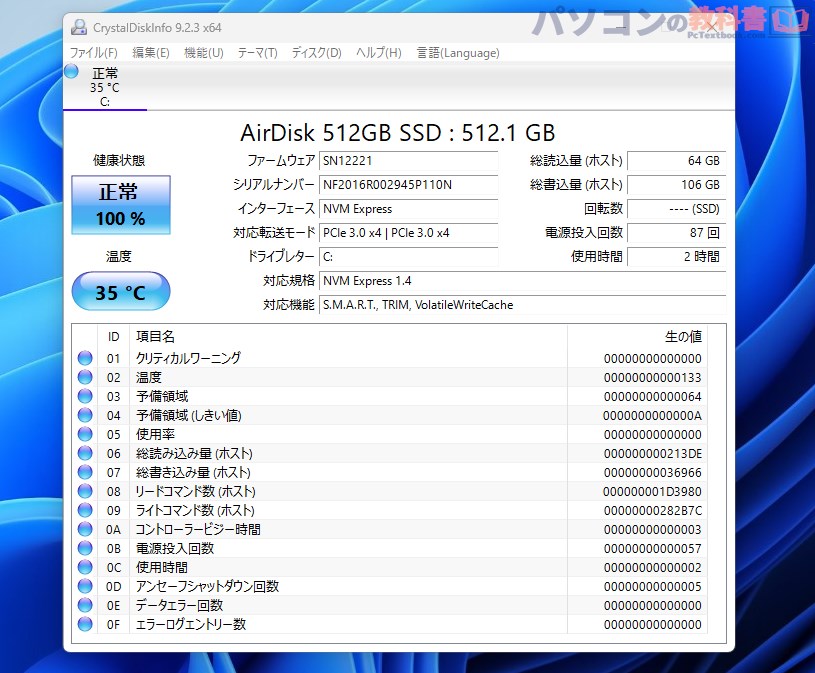
FreeBook Intel N100 に搭載されているSSDは「AirDisk」というメーカーの製品のよう。以前レビューした同社製ノートパソコンにはKingston製のSSDを採用していたので、コストカットされている印象です。
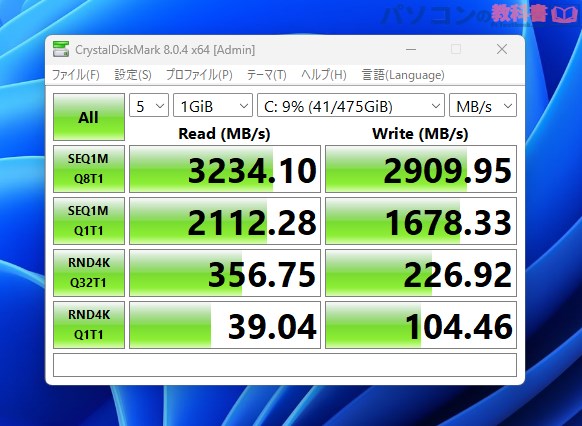
当サイトでは扱ったことのないメーカーのSSDとなるので耐久性については不明ですが、速度に関してはリード・ライトともに速いので、実使用でSSDがボトルネックになることはなさそうです。
ベンチマークCPU
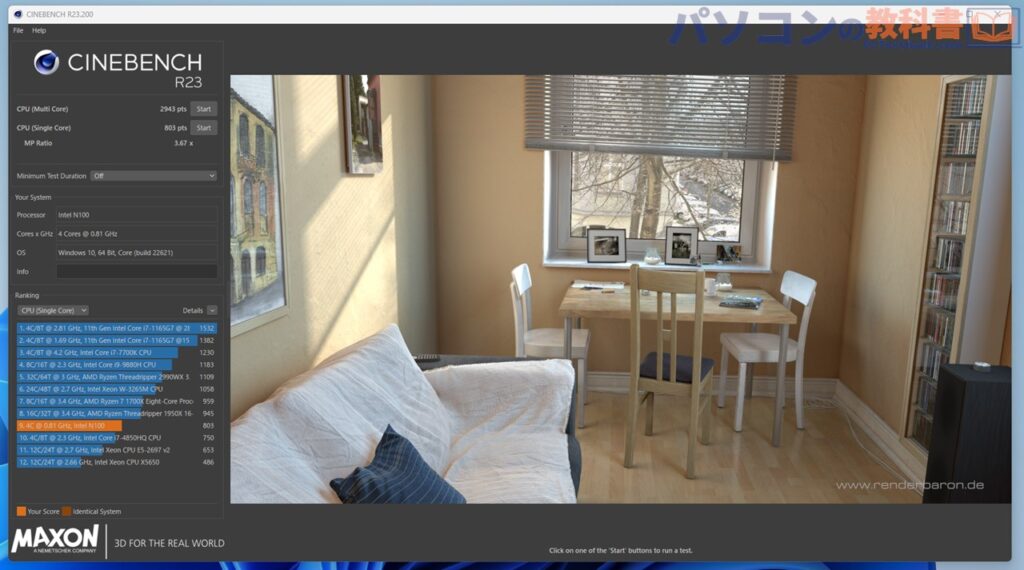
少し簡易的な計測ですが、搭載されているCPUのベンチマークは「CineBench R23」で行いました。
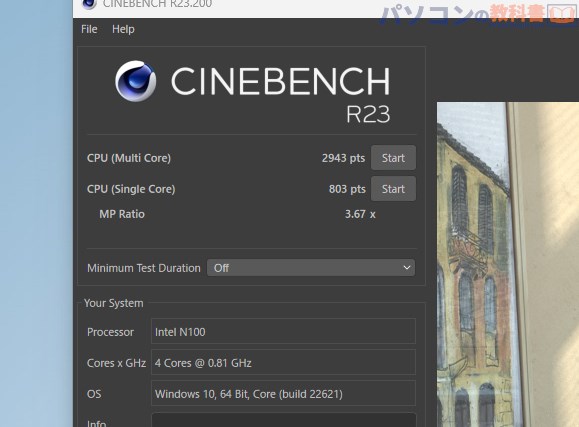
計測結果はマルチコア「2943pts」、シングルコア「803pts」。出回っているN100のベンチ結果と比較しても妥当、もしくは少し高いくらいのスコア。
少し世代が古くなりますが、Intel Core i7-8550U と同等の性能が出ており、現時点で Intel 第7世代以前のCPUを搭載したパソコンを使っている方にとってはWindows11デビューでおすすめできるCPUとなりそうです。
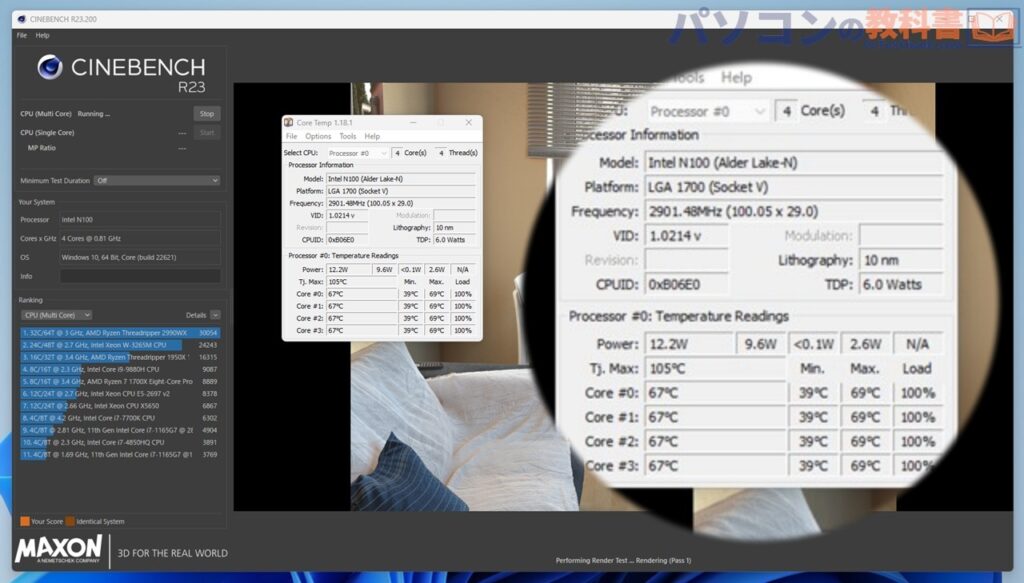
動作時のファンの音がほぼ聞こえないにも関わらず、ベンチマーク動作時の最大温度は69℃とかなり低めです。
【総評】CHUWI FreeBook N100 を使ってみた感想
繰り返しになりますが、CHUWI FreeBook N100の唯一と言っていい大きなデメリットは、キーボードがUS配列であることです。また、許容できるデメリットとして、データ通信系のポートがUSB Type-Cのみになっている点が挙げられます。(人によるとは思いますが。)
しかし、この2点を除けば5万円台で買えるパソコンの中ではトップクラスのコストパフォーマンスを誇ります。
最初は「搭載しているメモリが12GB(実使用量11.7GB)」という点で少し違和感を感じましたが、この記事の冒頭でも触れたように、N100のボトルネックにならない最適な容量であると判断でき、納得のいく仕様です。普段使いとしてブラウジングや動画視聴などの用途向けにご検討いただきたいモデルです。





